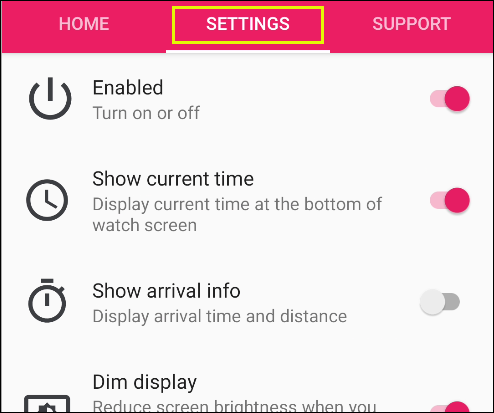Как использовать Google Maps на умных часах Samsung Galaxy
Гайд в разделе Google "Как использовать Google Maps на умных часах Samsung Galaxy" содержит информацию, советы и подсказки, которые помогут изучить самые важные моменты и тонкости вопроса….
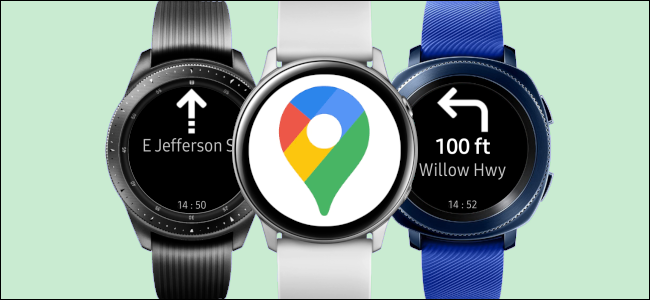 Samsung
Samsung
Умные часы могут стать полезным компаньоном в путешествии. Умные часы Samsung Galaxy не имеют встроенной интеграции с Google Maps. Тем не менее, вы по-прежнему можете использовать пошаговую навигацию на Google Картах на своих часах Samsung.
Умные часы Samsung не поставляются с предустановленными приложениями Google, и в магазине Galaxy Store нет официальных приложений. Однако так же, как вы можете запустить Google Assistant на часах Samsung, вы также можете использовать Google Maps.
Несколько приложений обеспечивают интеграцию Google Maps с Samsung Galaxy Watch. Поскольку часы имеют небольшие дисплеи, эти приложения обычно ориентированы на пошаговую навигацию, а не на просмотр карты. Мы покажем вам, как получить удобные инструкции на запястье.
Navigator Pro
Установите бесплатное приложение Navigator Pro из Galaxy Apps Store на свои умные часы.
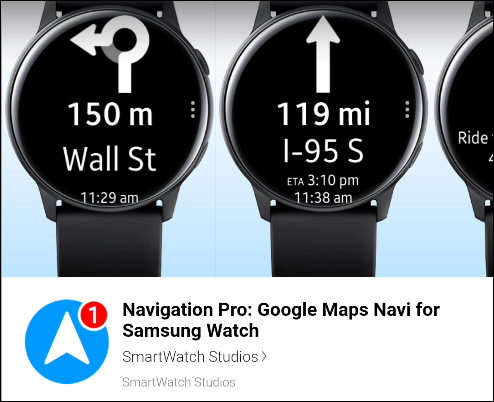
Вам также понадобится сопутствующее приложение на ваш телефон Android. Когда дело доходит до приложений Google Maps для часов Samsung, не так много бесплатных вариантов. Navigation Pro – это качественное приложение с множеством функций, которым легко пользоваться.
На момент написания этой статьи вы можете приобрести и установить Navigation Pro в Play Store за 2,99 доллара США.
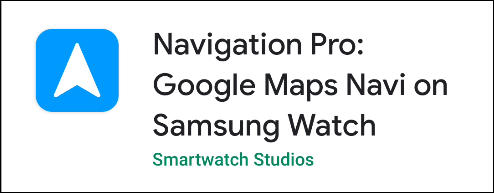
Откройте приложение на своем телефоне Android. При первом запуске вам нужно будет предоставить ему доступ к уведомлениям вашего устройства. Вот так приложение передает инструкции вашим часам. Нажмите «Разрешить доступ».
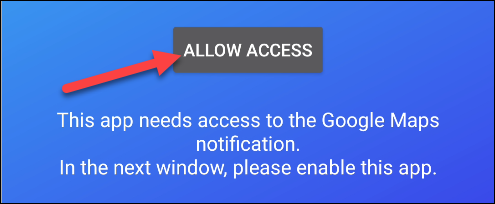
Откроются настройки «Доступ к уведомлениям». Установите переключатель в положение «Navigation Pro».
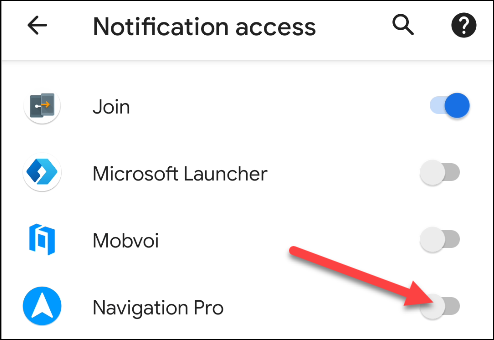
Нажмите «Разрешить» во всплывающем сообщении.
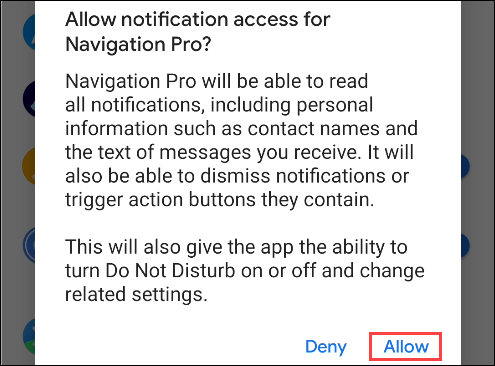
Вернитесь к приложению Navigation Pro на своем телефоне, если оно не возвращается автоматически. Теперь вам будет предложено дать приложению разрешение на работу в фоновом режиме. Нажмите кнопку «Разрешить».

Поскольку мы уже установили приложение для часов, мы можем пропустить следующий экран. Нажмите стрелку в правом нижнем углу, чтобы продолжить.
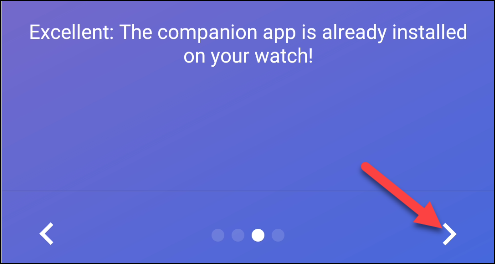
Это все, что нужно для начальной настройки. Чтобы использовать приложение, нажмите «Начать навигацию», чтобы открыть Карты Google на вашем телефоне.
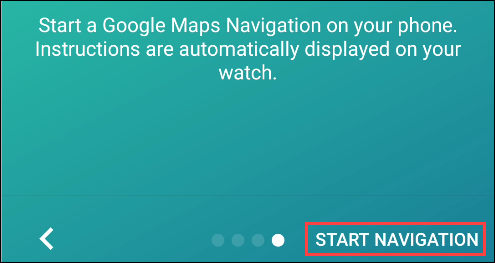
Найдите местоположение и запустите пошаговые инструкции по навигации.
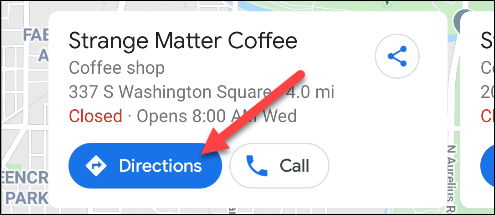
Как только Google Maps начнет навигацию на вашем телефоне, инструкции автоматически откроются на ваших умных часах Samsung Galaxy. Часы будут вибрировать всякий раз, когда вы приближаетесь к следующему направлению и когда дается новая инструкция.
К сожалению, вы не можете начать навигацию с самих часов.
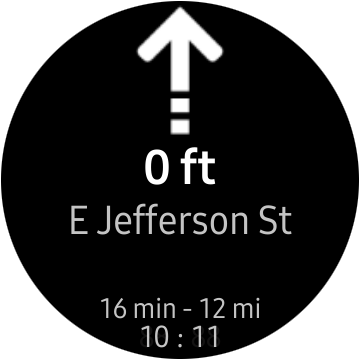
Чтобы настроить работу приложения, откройте «Navigation Pro» на вашем телефоне Android и нажмите «Настройки» в правом верхнем углу. Вы можете настроить то, что отображается на дисплее часов, голосовой вывод, если ваши часы это поддерживают, и другие параметры.
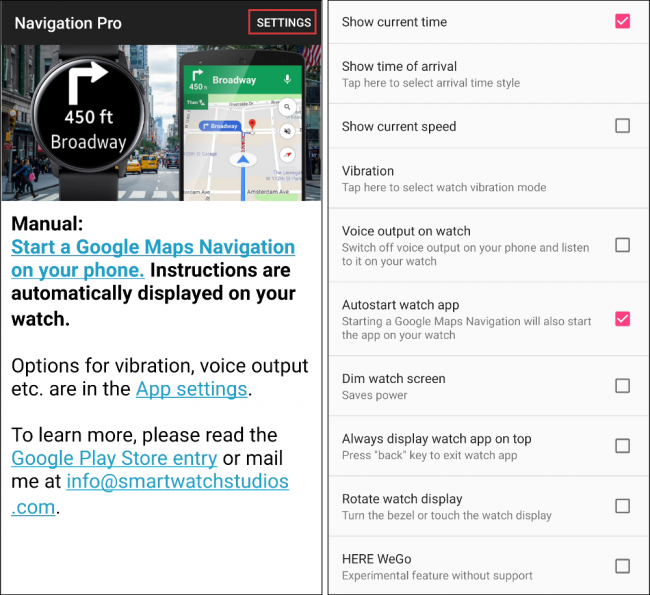
Awesome Navigator
Второй вариант – приложение под названием Awesome Навигатор. Обратите внимание, что он был удален из Galaxy Store вскоре после публикации этого сообщения, но разработчик работает над его возвращением в Интернет.
Загрузите бесплатное приложение Awesome Navigator на свои умные часы Samsung из Galaxy Store.
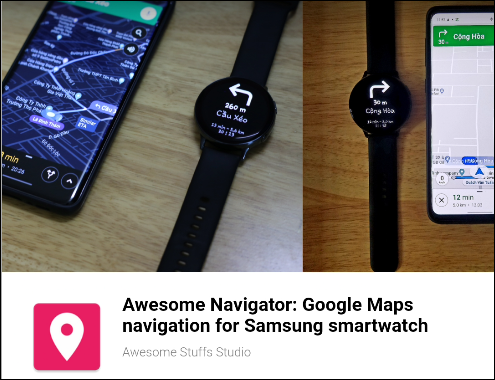
Вам также понадобится сопутствующее приложение на вашем телефоне Android. Когда дело доходит до приложений Google Maps для часов Samsung, бесплатных вариантов не так много, но мы рекомендуем Awesome Navigator, поскольку он недорогой и простой в использовании.
Вы можете приобрести и установить Awesome Navigator в Play Store. на момент написания статьи за 1,99 доллара.
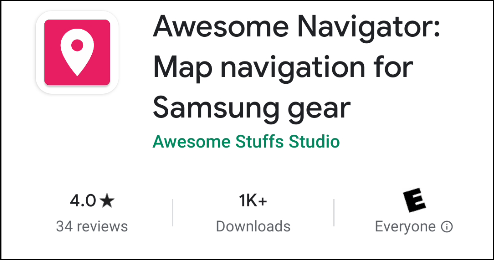
Откройте приложение «Awesome Navigator» на своем телефоне. Ему потребуется доступ к вашим уведомлениям, так как он передает инструкции по навигации на ваши часы. Нажмите «Включить прослушиватель уведомлений».”
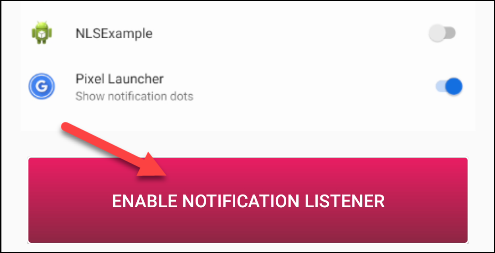
Откроется меню Android« Доступ к уведомлениям ». Включите параметр «Awesome Navigator».
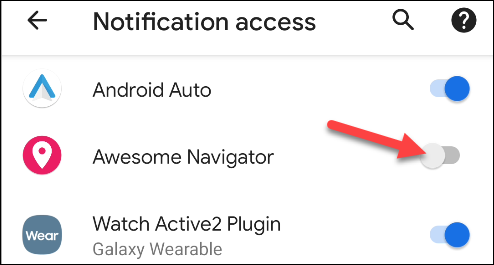
Нажмите «Разрешить» во всплывающем сообщении, чтобы предоставить приложению доступ к уведомлениям.
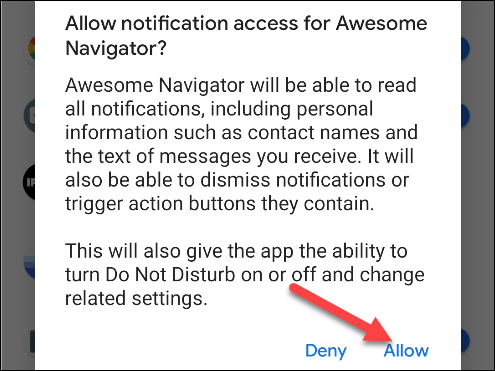
Вернитесь в приложение Awesome Navigator, если вы не перенаправлены автоматически. Нажмите «Понятно», чтобы подтвердить, что вы установили приложение для часов.
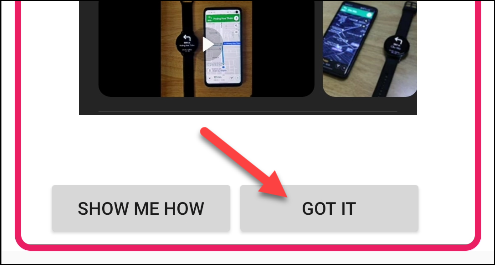
Теперь, чтобы получить инструкции по навигации на часах, откройте «Карты Google» на своем телефоне и начните навигацию к месту.
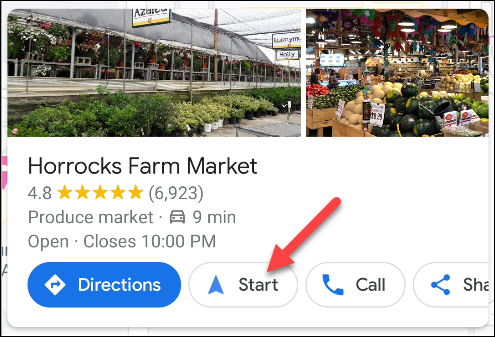
Это запустит приложение на ваших умных часах Samsung Galaxy и отобразит первую инструкцию. Часы будут вибрировать всякий раз, когда вы приближаетесь к приближающемуся направлению и когда дается новая инструкция.
К сожалению, вы не можете запустить навигацию на часах.


Нажмите «Настройки» в приложении Awesome Navigator в любое время, чтобы настроить то, что отображается на ваших часах, а также другие параметры.